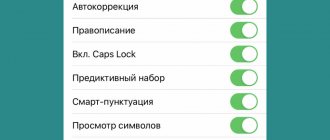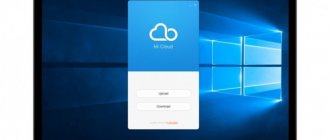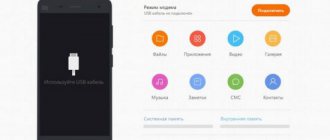Написание сообщений, комментариев или запросов в поисковике на экране смартфона – крайне неудобное занятие. Для облегчения этого процесса на устройства с ОС Андроид с кнопочных телефонов была перенесена функция под названием Т9. Эта статья расскажет о ее назначении и о том, как ее включить и отключить на стандартной клавиатуре Xiaomi – Gboard и сторонней Go Keyboard.
Как включить Т9 на Xiaomi
Для стандартной клавиатуры порядок действий следующий:
- Запустить «Настройки» и зайти в раздел «Язык и ввод».
- Коснуться строки «Текущая клавиатура» и убедиться, что система использует Gboard.
- Вернуться в меню «Язык и ввод» и открыть настройки Gboard, коснувшись строки с названием клавиатуры.
- Перейти на новом экране в подраздел «Исправление текста».
- Передвинуть ползунки вправо около строк «Показывать слова», «Предлагать варианты», «Подсказывать имена».
- Выйти на основной экран и проверить работоспособность Т9, написав заметку или СМС. Над верхним рядом букв появятся наиболее подходящие варианты слов.
Для клавиатуры Go Keyboard процесс аналогичен:
- Выполнить шаг №1 из предыдущего способа.
- Сменить в разделе «Текущая клавиатура» Gboard на Go Keyboard.
- Открыть настройки приложения и перейти в подраздел «Иностранный язык».
- Сдвинуть вправо ползунки около строк «Показать предложения», «Подсказать следующее слово», «Выполнить интеллектуальный ввод текста».
- Выполнить шаг № 6 из предыдущего способа.
Как включить Т9 на Андроиде
Следующие шаги предполагают наличие «чистого» Android, не дополненного оболочками производителей. При этом управление параметрами технологии возможно и на телефонах Samsung, Huawei, Meizu, Huawei. Соответствующие инструкции предоставлены ближе к концу статьи.
В клавиатуре GBoard присутствует функция исправления слов, активировать которую можно следующим образом:
- Откройте любое поле ввода текста, чтобы вызвать окно клавиатуры. В нём тапните по иконке шестерёнки, чтобы открыть список настроек;
- Перейдите в раздел «Исправление текста»;
- Проведите тумблеры вправо в зависимости от того, какие дополнительные возможности хочется включить.
Отключение производится таким же образом. Как видно, в этом нет ничего сложного, однако инструкция выглядит иначе при пользовании клавиатурой не от «Гугла». Не исключено, что в конкретной сторонней программе данная функция вовсе отсутствует. Вообще советуем вам почитать статью о том, что делать, если пропала клавиатура на Андроиде.
Как выключить Т9 на Xiaomi
Чтобы отключить T9 на Xiaomi нужно передвинуть перечисленные ползунки в настройках клавиатуры влево.
Подводя итог, можно сказать, что включить Т9 и отключить эту функцию на смартфонах Сяоми сможет любой пользователь.
В большинстве случаев Т9 является удобной функцией на вашем смартфоне. При наборе текста она предугадывает набираемое слово. Поскольку иногда не получается правильно подбирать слова, возникает желание удалить эту функцию. Попробуем разобраться в том, стоит ли и как отключить Т9 на Xiaomi.
Содержание
Как настроить словарь для режима Т9 на телефоне
В базу данных слова, часто вводимые пользователем, добавляются автоматически. Если это по какой-то причине не происходит, можно попробовать принудительное пополнение словаря, осуществляемое следующим образом:
- Откройте меню GBoard. Быстрее всего это сделать так же, как и упоминалось в начале статьи – тапом по шестерёнке в верхней части клавиатуры;
- Перейдите в «Словарь»;
- Выберите «Личный словарь»;
- Укажите, к какому языку относится слово;
- Введите слово, и, при желании, его сокращённую версию. Сохранение производится кнопкой галочки в нижнем правом углу.
Фраза отобразится в списке добавленных самостоятельно. Её можно удалить тапом по иконке мусорного ящика, а массовая чистка вручную занесённой в базу информации обеспечивается кнопкой «Удалить добавленные слова» в разделе «Словарь».
Зачем нужен Т9
Основное назначение Т9 на смартфонах Xiaomi предугадывать слова при наборе текстовых уведомлений или поисковых запросов в строке браузера.
- Как поменять клавиатуру на Xiaomi (Redmi) или её раскладку, язык и тему оформления
Уже с первой буквы вы получите несколько вариантов готовых слов, что значительно ускоряет набор текста.
Поскольку клавиатуры на Андроид отличаются между собой на разных смартфонах, в том числе на Сяоми Редми пункты меню функции Т9 организованы по разному.
Как пример, рассмотрим клавиатуру Gbord, как одну из самых распространенных. Ее можно приобрести в Google Play.
Клавиатура имеет отличительную особенность – можно вводить текст традиционным способом, и применяя жесты. Также в настройках вы найдете голосовой ввод, фильтрацию нецензурных слов, имена контактов.
Все эти дополнения существенно ускоряют набор текста.
Многие владельцы смартфонов считают эту функцию чуждой и хотят сразу же ее отключить.
Поскольку на большинстве клавиатур функция включена автоматически, необходимо найти в меню настройки того как отключить Т9 на Андроиде Xiaomi.
Как отключить Т9 на Xiaomi
Если вы используете клавиатуру Gbord, но не хотите пользоваться автоисправлением, необходимо выполнить некоторые операции в настройках смартфона.
Необходимость отключения функции Т9 возникает при ее неправильной работе, что может немного раздражать пользователя. Чаще всего это происходит при пользовании новыми смартфонами.
- Обзор Xiaomi Mi Keyboard и Mi Portable Mouse — клавиатуры и мышки в стиле Apple
В этом случае словарь пользователя еще пустой и системе тяжело подбирать наиболее часто употребляемые вами слова. Через несколько недель пользования автозамена будет помогать и автоматически отпадет желание ее отключать.
Как настроить T9 на Андроиде
Разработчики дают некоторую свободу действий в плане регулирования дополнительных особенностей. Изменить текущую конфигурацию можно через ту же вкладку, что служит для включения особенности и рассмотрена выше. В этом плане никаких трудностей вновь не возникает – просто выполните данные действия:
- Оказавшись в меню, пролистайте его до раздела «Исправления»;
- Включите или деактивируйте какие-либо возможности, нажимая на тумблеры.
Изменения сохраняются без необходимости перезагрузки гаджета. Может потребоваться только повторный запуск клавиатуры, производимый тапом вне области набора, а потом – по ней.
Как включить автозамену
Все чаще функцию Т9 на смартфонах называют автозаменой или автокоррекцией. Изначально эту надстройку придумали для экономии времени при вводе текстовых уведомлений, путем исправления опечаток.
Поскольку эта функция отключаема многие пользователи смартфонов Mi6, Mi8 и других моделей ее деактивируют.
Через некоторое время для отправки SMS и электронных уведомлений по почте, возникает желание включить режим автозамены.
Это можно сделать путем включения режима автоматического исправления ошибок через виртуальную клавиатуру. Данная функция есть у всех смартфонов Xiaomi. Ее работу каждый пользователь может настроить индивидуально.
- Инженерное меню Xiaomi — как зайти и как настроить
Для этого заходим в настройки виртуальной клавиатуры. Затем выбираем строку «Исправление текста». Переходим к пунктам и поочередно их активируем.
Таким способом:
- включается строка подсказок;
- активируется блокировка нецензурных слов;
- включается автоматическая замена ошибочно введенных слов;
- автоматически устанавливаются заглавные буквы в начале предложения и точка в конце
Здесь же включается или деактивируется подсказка при вводе сообщений в виде смайликов.
Проблемы и способы их решения
Слова не добавляются в базу данных автоматически
Скорее всего, приложение, которым вы пользуетесь, вызывает клавиатуру в режиме инкогнито. Например, так делает Firefox Nightly при наборе адреса в «Приватном поиске». Пользовательские данные не сохраняются на устройстве и не передаются, даже если дано согласие на отправку анонимных данных компании.
В этом случае фразу следует добавить самостоятельно, используя ранее приведённую в тексте инструкцию.
Неправильно исправляются окончания слов
Это – проблема всей технологии автозамены, из-за которой рекомендуется использовать лишь функцию предложения вариантов. Если проблема касается только определённых фраз, их следует занести в базу вручную.
Несмотря на спорность качества работы автоматического исправления на Android, не стоит стесняться ими пользоваться, если хочется избавиться от массы орфографических ошибок в текстах. Для улучшения скорости советуем добавить строку рекомендованных фраз, позволяющих сконструировать предложение с одной буквы.
Ничто не мешает использовать эти особенности одновременно – тогда ваша скорость печати на телефоне приблизится к той, что наблюдается при работе за компьютером.
Поделиться ссылкой:
Интересные рекомендации
Работа функции автозамены в смартфонах Xiaomi основана на использовании словаря. То есть, система сопоставляет первую букву набранного вами слова с имеющимися в словаре комбинациями.
При автокоррекции программа самостоятельно заменяет слово с ошибками на подобранное со словаря.
В текстовых уведомлениях пользователей могут встречаться специфические слова, которые не подлежат автозамене. В этом случае их можно самостоятельно добавить в словарь через строку уведомлений.
Сразу стоит отметить, что клавиатуры на Android очень разнообразны и каждый разработчик по своему организовывает пункты меню настроек. За пример возьмем популярное в настоящий момент приложение под названием Gboard.
Функции, похожие на Т9 в телефоне
Google предоставляет недостаточно подробную справку по функционалу, включаемому через упомянутую вкладку, поэтому ниже располагается более детальная информация по каждой содержащейся особенности:
- Автоисправление. После включения T9 будет не просто предлагать вероятные варианты, но также автоматически изменять неправильные фразы на корректные. Использование нежелательно ввиду вышеупомянутых недостатков и, в частности, проблем с простановкой склонений, родов слов;
- Пробел после знаков препинания. Доступна только при установке раскладки «Английская (США)». Производится автоматическое распознавание, является ли точка частью предложения либо же относится к аббревиатуре, благодаря чему самостоятельно редактировать «исправленные» варианты не придётся;
- Заглавные автоматически. Утилита начнёт автоматически менять первые буквы в сообщениях, абзацах и предложениях на заглавные, как это требуют правила языков;
- Точки автоматически. Быстрое двойное нажатие на пробел приведёт к завершению предложения и простановке знака препинания. Не рекомендовано, если есть нужда писать какой-либо код на устройстве, где понятная структура обеспечивается 1 этой комбинацией (ввиду отсутствия клавиши Tab). В остальных случаях возможность является одной из самых полезных среди представленных, поскольку ею нивелируется необходимость в постоянном протягивании пальца для простановки точки либо открытии панели спецсимволов для остальных знаков;
- Проверка правописания. Слова, не найденные в словаре, будут помечаться красной полосой до отправки. После нажатия предоставляется список возможных вариантов, определённых похожими по звучанию и написанию выражениями.
Все утилиты из списка не требуют скачивания и уже встроены в GBoard, который, в свою очередь, присутствует на каждом Android, не имеющем решений других фирм – например, производителей техники, добавивших удобные интерфейсы: EMUI, One UI и подобные. Если же она отсутствует, нет никакой проблемы в загрузке клавиатуры от «Гугла» в «Play Маркете» – играют роль только наличие соединения, свободного места; совместимость версии ОС с минимальной. Последний случай часто не является проблемой – существуют сторонние прошивки и инструкции по установке к ним. Мы уже писали о методах перепрошивки Xiaomi здесь.
Gboard – что это за программа?
Данная программа является одной из многих клавиатур, которые можно найти на просторах Google Play. Особенностью приложения является возможность набора текста как с помощью жестов, так и традиционным поочередным набором символов. Программа имеет поддержку голосового ввода, словарь, фильтр нецензурных слов и возможность доступа к именам контактов, что значительно упрощает набор текста.
Если вы пользуетесь данной клавиатурой но не хотите получать подсказки, необходимо произвести некоторые настройки.
Отключаем Т9 на Xiaomi
Для отключения T9 потребуется зайти в настройки системы и нажать на пункт “Дополнительно”. В открывшемся окне выбираем “Язык и ввод”.
Далее следует выбрать клавиатуру которой вы пользуетесь. В данном случае это Gboard.
Открывается меню настроек клавиатуры, где выбираем пункт “Исправление текста”.
Всё что осталось – деактивировать переключатели возле тех пунктов, которые считаете не нужными: “предлагать варианты”, “подсказывать слова” или же “показывать имена из адресной книги”.
На этом отключение Т9 для данной клавиатуры можно считать завершенным.
Полезная информация:
Оцените статью:
При наборе текста на смартфоне, будь то Сообщения или запрос в поисковике, есть замечательный помощник на Xiaomi — Т9. С первой буквы он предлагает варианты слов и этим существенно облегчает набор. Но некоторым владельцам, тем самым мешает. И тут возникает вопрос как отключить Т9. Потому как, в островном, эта опция у мобильных установлена сразу, по умолчанию. На всех сяоми и Redmi клавиатура разнообразна и поэтому меню настроек тоже отличаются. Попробуем взять для примера, приложение с экранной клавиатурой под названием Gboard.
Как отключить Т9 на андроиде
Как отключить Алису на Андроиде — подробная инструкция пользователю
Существует несколько распространённых способов, позволяющих понять, как очистить Т9 на андроиде. Каждый из них эффективен при определённых обстоятельствах. Далее будет представлена информация, благодаря которой можно будет понять, как отменить Т9 на андроиде.
Важно! При отключении данного режима необходимо следовать определённым правилам во избежание неприятных последствий.
Через системные настройки
Один из самых распространённых способов деактивации режима набора текстов на OC Android. Предполагает выполнение следующих действий:
- Кликнуть по значку шестерёнки, который располагается на рабочем столе мобильника. Откроется окошко основных параметров гаджета, где представлены сведения о его технических характеристиках, а также режимах работы.
- Нажать на вкладку «Система».
- Перейти по строке «Язык и ввод».
- Кликнуть по разделу «Виртуальная клавиатура».
- Из предложенного списка клавиатур потребуется выбрать ту, на которой нужно отключить Т9.
- Щёлкнуть по названию клавы и отключить автоматическую коррекцию, нажав на соответствующую кнопку.
Отключение режима Т9 через меню системных параметров телефона на операционной системе Android
Через настройки клавиатуры
Этот способ во многом схож с предыдущем. Выполняется в следующей последовательности:
- Открыть любое приложение, где нужно вводить символы, используя виртуальную клавиатуру, например, Google Play Market или YouTube.
- Нажать на значок шестерёнки, расположенный в нижней части клавиатуры.
- На дисплее мобильника появится окно настроек. Здесь понадобится кликнуть по разделу «Способы ввода» и отключить режим Т9.
- Аналогичным образом можно деактивировать и похожие функции, например, автоматическую постановку заглавных букв, расстановку знаков препинания и т. д.
Важно! При деактивации Т9 появится соответствующее уведомление, с которым необходимо согласиться после ознакомления.
На ранних версиях OC Android после выполнения данной процедуры потребуется перезагрузка девайса.
Для чего нужен Gboard
Gboard — это клавиатура, произведённая Google для аппаратов с операционной системой Android и iOS. Изначально, её выпускали для iOS, после она появилась на андроиде. Преимущество этого приложения это написание жестами, а также обычным способом набора букв. В программе также есть ввод слов голосом, словарь, фильтрация цензуры, доступ к именам телефонной книги, что облегчает написание предложений.
При использовании этой клавиатурой можно отказаться от подсказок, с помощью изменений в параметрах.
Выключаем т9.
- Чтобы убрать т9, заходим в настройки и нажимаем на сточку «Дополнительно». В появившемся меню кликаем «язык и ввод».
т9 xiaomi — отключение
- После определяем какая клавиатура, в нашей ситуации — Gboard.
- Появляется меню для Настройки клавиатуры, там нажимаем на «Исправление текста». Далее отключаем те пункты, которые нам не нужны, например: «предлог вариантов», «подсказка слов».
Таким способом мы выключили т9 на этой клавиатуре.
Если потом помощник нам потребуется, его можно с лёгкостью включить аналогичным способом.
Как включить т9, тоже понятно любому, мы активируем все пункты выше.
Рекомендуем ознакомиться с другими инструкциями для телефона. Самые свежие статьи смотрите на главной странице, а также рекомендуем почитать несколько популярный статей:
Режим Т9: что за режим?
Развитие мобильных гаджетов приближает устройства к моменту, когда они смогут стать альтернативными решениями в сравнении с ПК. Современные модели удобны для просмотра видео, поддержания связи со знакомыми и прочих сценариев использования, к числу которых относится набор текстов.
Запись слов облегчается функцией Text on 9 Keys, образующей аббревиатуру T9 и отсылающей в эпоху кнопочных телефонов, не обладавших полноразмерными клавиатурами. Там на одну кнопку назначаются 3-5 букв, а вместе с ними идут и спецсимволы. Это вызывало затруднения при отправке длинных сообщений и привело к появлению словарей, содержащих слова для автоматических рекомендаций.
Впервые T9 стал доступен на телефоне французской компании Sagem, получившем название MC 850 и представленным на рынке в 1999 году. Изначально технологией поддерживался только английский, но в ноябре 2004-го стал доступен релиз 7.2, принёсший русскую локализацию. Чуть позднее появилось предугадывание предложений без ввода букв – достаточно указать одно слово, после чего на экране появятся варианты завершения фразы.
Преимущества и недостатки Т9
На Android T9 превратился в более мощный инструмент, обладающий как и плюсами, так и минусами. К первым относятся:
- редактируемые пользовательские словари;
- возможность фильтрации нецензурной лексики (в вышеупомянутых первых версиях присутствовало большое количество мата, причём в русскоязычных моделях);
- составление предложений «с нуля», обеспечиваемое анализом наиболее часто используемых слов в конкретных программах;
- распознавание опечаток, вызванных распространёнными ошибками написания либо случайными нажатиями (нередкий случай, возникающий из-за небольшого расстояния между клавишами).
В числе недостатков находятся:
- неправильное распознавание окончаний многих слов;
- некорректная работа при вводе аббревиатур;
- отнимание немалой части экрана (актуально для пользователей смартфонов с небольшими дисплеями) для размещения горизонтального списка возможных вариантов;
- включённая по умолчанию функция отправки статистических данных в Google.
Интегрированную в «Андроид» утилиту можно как и включить, так и убрать. Это делается довольно просто и не требует скачивания сторонних программ – нужно лишь следовать шагам, рассмотренным в этом тексте и дополненных скриншотами, облегчающими достижение цели. И если вы не знаете, как включить режим Т9 на телефоне Андроид, рекомендуем ознакомиться с нашей статьей.
Что такое клавиатура «Gboard»?
Gboard – популярная клавиатура от Гугл, которую можно скачать с Google Play. Является одной из самых удобных и при этом технологичных. Вы можете вводить текст последовательным набором символов, голосом и жестами. Кроме того, клавиатура имеет гибкую систему настроек, что делает ее использование максимально комфортным.
Используемые источники:
- https://xiaomido.ru/voprosy-i-resheniya/otklyuchenie-i-vklyuchenie-t9-na-smartfonah-syaomi
- https://club-mi.ru/sovety/kak-otklyuchit-t9
- https://mi-box.ru/kak-otklyuchit-t9-na-xiaomi.html
- https://xiaon.ru/faq/t9-xiaomi.html
- https://myxiaomi.ru/kak-otklyuchit-t9